Como abrir arquivos .aspx no computador Windows 10
Você já viu uma extensão de URL .aspx na barra de endereços do seu navegador? Algo como , se sim, isso indica que você está em uma página .aspx . Assim(Just) como os formatos de arquivo .docx são para documentos, ou os formatos .pdf são para documentos somente leitura, ou o formato de arquivo .zip para arquivos compactados, a extensão .aspx é para arquivos desenvolvidos na linguagem .net.https://xyz.com/form.aspx
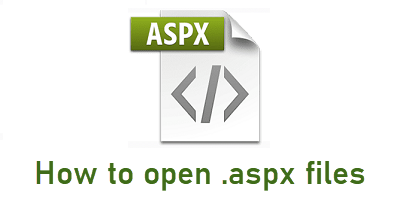
O que é um arquivo .aspx
ASPX significa arquivo estendido da página do servidor ativo . (Active Server Page Extended)São páginas frequentemente criadas com o Microsoft Visual Web Developer para a estrutura Microsoft ASP.NET. Às vezes, eles são chamados de formulários da Web .Net(.Net web forms) .
Na maioria das vezes, você pode encontrar a extensão .aspx em arquivos baixados de um site. Esses arquivos não devem ser confundidos com arquivos do Web Handler ASHX . Os arquivos ASPX são páginas (ASPX)da Web(Web) geradas pelo servidor e geralmente são escritos em C# ou VBScript .
A Microsoft desenvolveu a estrutura ASP.NET para substituir a Active Server Page ( ASP ) em 2002. Os desenvolvedores da Web(Web) usam essa estrutura de aplicativo da Web para produzir aplicativos e sites dinâmicos.
Como abrir arquivos .aspx no computador Windows 10
A maioria dos sistemas operacionais, especialmente o Windows OS(Windows OS) , não abre o formato de arquivo .aspx diretamente. Aqui está como fazê-lo:
- Altere a extensão do arquivo .aspx
- Abra arquivos .aspx com um programa de terceiros
- Acesse(Access .aspx) arquivos .aspx com ferramentas online.
1] Altere(Change) a extensão do arquivo .aspx
Às vezes, o motivo pelo qual você baixou um formato de arquivo .aspx em vez dos formatos aos quais está acostumado é porque o navegador não conseguiu corrigir a extensão do arquivo. Isso pode acontecer com um arquivo no formato de arquivo PDF , Docx ou XLSX .
Se você preferir usar esse método, é melhor descobrir a extensão do arquivo(find out the file extension) que esperava. Tudo o que você precisa fazer aqui é alterar a extensão do arquivo de .aspx para .pdf (ou a suposta extensão do arquivo), mas primeiro, siga este guia para permitir que o Windows mostre o formato do arquivo.
Abra a caixa de diálogo Executar , digite (Run)pastas de controle(ontrol folders,) e pressione ENTER.
Selecione a guia Exibir(View) na caixa de diálogo que aparece e desmarque(Uncheck) a caixa de seleção Ocultar extensões para tipos de arquivo conhecidos(Hide extensions for known file types ) .
Clique em OK para salvar as configurações e fechar a caixa de diálogo.
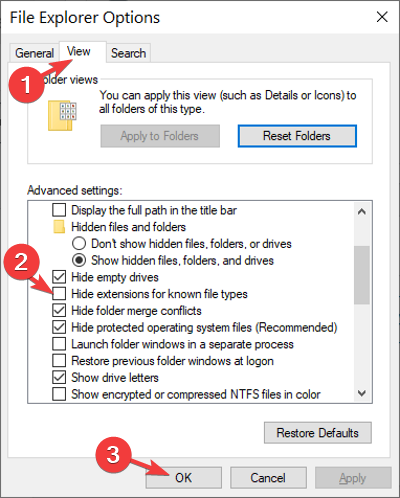
Agora, clique com o botão direito do mouse(right-click) no arquivo ASPX e selecione Renomear.(Rename.)
Altere a extensão do arquivo de .aspx para .pdf e pressione Sim(Yes) para o aviso que o Windows mostra. Agora você pode acessar o arquivo em seu formato .pdf.
2] Abra arquivos .aspx(Open .aspx) com um programa de terceiros
Programas como Microsoft Visual Studio , Notepad++ e Adobe Dreamweaver são ferramentas de terceiros que podem abrir um arquivo ASPX . No entanto, com o seu navegador, você ainda pode acessá-lo. É mais provável que você tenha um navegador atualizado do que qualquer uma das ferramentas acima.
Você pode usar Firefox , Chrome , Edge ou qualquer navegador. Tudo o que você precisa fazer é clicar com o botão direito do mouse(right-click) no arquivo .aspx , clicar em Abrir com(Open with) e selecionar Chrome (seu navegador). Se você não encontrar o navegador desejado, clique em Escolher outro aplicativo(Choose another app) e localize o navegador especificado no arquivo de programa(Program file) .
Dica:(Tip:) se você quiser ter o arquivo .aspx no seu PC, enquanto estiver no Chrome , pressione Ctrl + P para abrir a janela Imprimir página, selecione (Print)Salvar(Save) como PDF > Save . Voilá(Voila) , você terminou.
3] Acesse arquivos .aspx(Access .aspx) com ferramentas online
Você pode usar ferramentas de conversão de arquivos online gratuitas para converter os arquivos .aspx em .html. ,pdf, etc formatos de arquivo e, em seguida, abra o arquivo. No entanto, como os arquivos ASPX têm uma finalidade específica, nem sempre é aconselhável convertê-los.
Ao converter arquivos ASPX em (ASPX)HTML , por exemplo, você poderá acessar o arquivo HTML como uma página da Web ASPX , mas os elementos exclusivos do ASPX serão alterados. Ainda assim, se você abrir nele um editor ASPX , poderá salvar o arquivo como ASP , ASMX , HTM , HTML , JS, MSGX , SRF , SVC , WSF , VBS e muitos outros formatos de arquivo.
Usar uma ferramenta gratuita como o Notepad++ seria a melhor opção em nossa opinião.
Como faço para abrir um arquivo ASPX como PDF ?
Para abrir um arquivo ASPX como PDF , abra o arquivo ASPX com seu aplicativo padrão em seu computador. Vá para File > Print . Selecione “Microsoft XPS Document Writer” como sua impressora. Em seguida, clique em “OK” ou “Imprimir”. Selecione um destino para o seu arquivo XPS e clique em “Salvar”.
Como converter ASPX para HTML?
Converter ASPX para HTML pode não ser uma boa ideia, pois os arquivos HTML são estáticos e você pode perder todos os elementos dinâmicos da página. Para fazer isso, carregue sua página ASPX no navegador e clique com o botão direito. Clique(Click) em View Page Source e salve-o em seu HDD local . Você pode tentar carregá-lo e parecerá com sua página, mas nada funcionará.
Espero que isto ajude!
Related posts
Como converter PDF para MOBI em Windows 10
O que é um GPX file? Como abrir e visualizar GPX file s em Windows 10?
Quais são os arquivos TBL? Como abrir arquivos .tbl em Windows 10?
Como redefinir permissões NTFS file em Windows 10
Como alterar default File or Folder Drag & Drop behavior em Windows 10
Como renomear Multiple Files em Bulk no Windows 10
Verifique os arquivos de disco e sistema no Windows 8/10
Best livre Dummy File Generator software para Windows 10
Como converter DBF para Excel (XLSX or XLS) em Windows 10
Como reproduzir arquivos OGG no Windows 10
Como executar o Batch file como Administrator sem prompt em Windows 10
Como Delete Win Setup Files em Windows 10 [Guia]
Optimize arquivos com FileOptimizer grátis para Windows 10
Como Delete Temp Files em Windows 10
3 Ways para Delete Files Protected por TrustedInstaller em Windows 10
Encrypt Files and Folders com Encrypting File System (EFS) em Windows 10
Como Delete Temporary Files Em Windows 10
Ativar ou desativar a indexação de Encrypted Files em Windows 10
6 Ways para Show Hidden Files and Folders em Windows 10
Find and Replace Text em Multiple Files em Bulk em Windows 10
